Bài viết được tư vấn chuyên môn bởi ông Võ Văn Hiếu – Giám đốc kỹ thuật của Trung tâm sửa chữa điện lạnh – điện tử Limosa.
Khi làm việc với dữ liệu trong Excel, việc biểu diễn dữ liệu bằng biểu đồ là cách hữu hiệu để trình bày và hiểu rõ hơn về thông tin đó. Trong đó, biểu đồ xu hướng là một công cụ hữu ích giúp phân tích sự thay đổi của dữ liệu theo thời gian. Trong bài viết này, hãy cùng Trung tâm sửa chữa điện lạnh – điện tử Limosa tìm hiểu về hướng dẫn cách vẽ biểu đồ xu hướng trong Excel thật hiệu quả bạn nhé.

MỤC LỤC
1. Tại sao nên sử dụng biểu đồ xu hướng trong Excel
- Biểu đồ xu hướng là một loại biểu đồ thường được sử dụng để biểu diễn sự thay đổi của một loạt dữ liệu theo thời gian. Nó được sử dụng để phân tích xu hướng và dự đoán các giá trị tương lai của dữ liệu.
- Một biểu đồ xu hướng thường bao gồm một trục thời gian ở trục ngang và một trục giá trị ở trục dọc. Dữ liệu được đưa vào biểu đồ thông qua các điểm dữ liệu được nối với nhau bằng các đường thẳng. Biểu đồ xu hướng thường được sử dụng để biểu diễn sự thay đổi của giá cả, doanh số, sản lượng hoặc bất kỳ biến số nào khác theo thời gian.
- Công cụ Excel cung cấp nhiều loại biểu đồ xu hướng khác nhau để giúp người dùng trình bày dữ liệu theo cách hiệu quả nhất. Sử dụng biểu đồ xu hướng trong Excel giúp người dùng dễ dàng theo dõi và đánh giá sự thay đổi của các giá trị theo thời gian, từ đó đưa ra những quyết định kinh doanh hợp lý.
- Bên cạnh đó, việc sử dụng biểu đồ xu hướng cũng giúp người dùng trình bày dữ liệu một cách trực quan và dễ hiểu hơn. Thông qua việc sử dụng các màu sắc, đường nét và các yếu tố trực quan khác, biểu đồ xu hướng giúp người dùng trình bày thông tin một cách rõ ràng và thu hút sự chú ý của người đọc.
- Tóm lại, sử dụng biểu đồ xu hướng trong Excel là một cách hiệu quả để phân tích và trình bày dữ liệu theo thời gian. Chỉ cần nắm được hướng dẫn cách vẽ biểu đồ xu hướng trong Excel thì việc sử dụng các loại biểu đồ xu hướng khác nhau trong Excel giúp người dùng dễ dàng theo dõi sự thay đổi của các giá trị, đồng thời giúp trình bày dữ liệu một cách trực quan và dễ hiểu hơn.
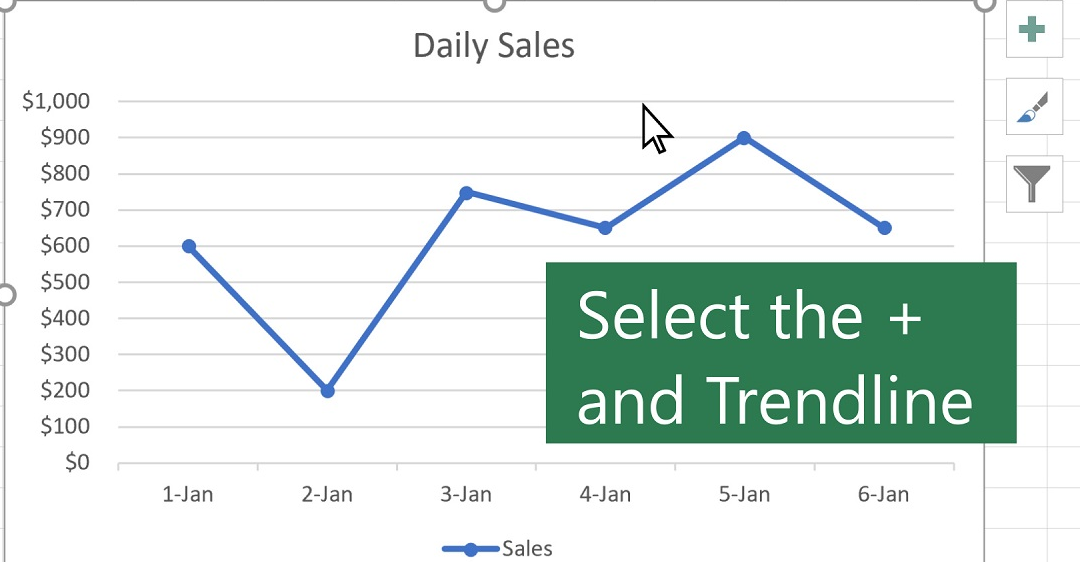
2. Hướng dẫn cách vẽ biểu đồ xu hướng trong Excel
Biểu đồ xu hướng thường được sử dụng để phân tích dữ liệu thống kê và đánh giá sự phát triển của một biến số theo thời gian. Dưới đây là hướng dẫn cách vẽ biểu đồ xu hướng trong Excel đơn giản:
Bước 1: Chuẩn bị dữ liệu
Để tạo một biểu đồ xu hướng, trước hết chúng ta cần có dữ liệu về biến số cần phân tích. Dữ liệu này nên được sắp xếp theo thời gian và đánh số thứ tự cho mỗi khoảng thời gian.
Bước 2: Chọn dạng biểu đồ xu hướng
Sau khi có dữ liệu, chúng ta chọn tab “Insert” trên thanh menu của Excel và chọn biểu đồ “Line” hoặc “Area” trong mục “Charts”.
Bước 3: Chèn dữ liệu vào biểu đồ
Sau khi chọn dạng biểu đồ, chúng ta cần chèn dữ liệu vào biểu đồ. Để làm điều này, chúng ta click chuột phải vào biểu đồ và chọn “Select Data” để hiển thị cửa sổ “Select Data Source”. Tại đây, chúng ta click “Add” để thêm dữ liệu vào biểu đồ. Nếu dữ liệu đã được chuẩn bị theo đúng định dạng, Excel sẽ tự động hiển thị biểu đồ xu hướng.
Bước 4: Định dạng biểu đồ
Cuối cùng, chúng ta có thể tùy chỉnh biểu đồ theo ý muốn bằng cách click chuột phải vào biểu đồ và chọn “Format Chart Area”. Tại đây, chúng ta có thể thay đổi màu sắc, định dạng chữ và các thông số khác của biểu đồ.
Đó là cách sử dụng biểu đồ xu hướng trong Excel. Với những bước đơn giản này, bạn có thể tạo ra một biểu đồ xu hướng chuyên nghiệp và dễ dàng phân tích dữ liệu theo thời gian.
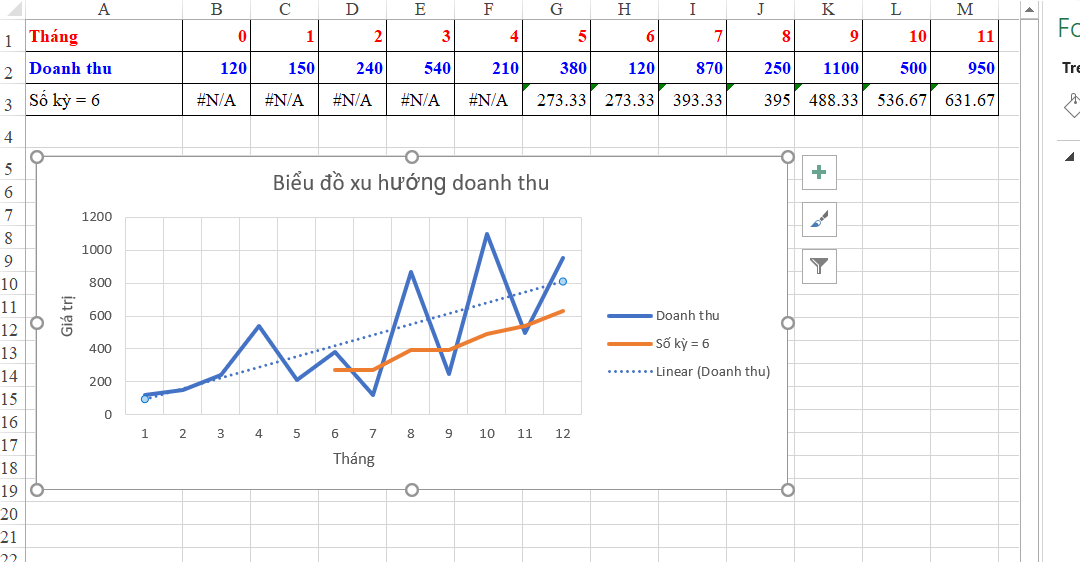
3. Các lưu ý khi vẽ biểu đồ xu hướng trong Excel
Để đảm bảo tính chính xác và hiệu quả của biểu đồ xu hướng trong Excel, ngoài việc nắm rõ hướng dẫn cách vẽ biểu đồ xu hướng trong Excel, người dùng cần lưu ý một số điểm sau đây:
- Chọn loại biểu đồ phù hợp: Excel cung cấp nhiều loại biểu đồ xu hướng, nhưng bạn hãy lựa chọn loại biểu đồ phù hợp nhất để truyền tải thông tin một cách dễ hiểu nhất.
- Sắp xếp dữ liệu: Để tạo ra biểu đồ xu hướng chính xác, bạn cần sắp xếp dữ liệu theo thời gian theo đúng thứ tự.
- Chú thích rõ ràng: Biểu đồ xu hướng phải được chú thích rõ ràng, đảm bảo người đọc có thể hiểu được nội dung và ý nghĩa của biểu đồ.
- Tùy chỉnh biểu đồ: Excel cung cấp nhiều công cụ để tùy chỉnh biểu đồ xu hướng, giúp bạn tạo ra một biểu đồ đẹp và dễ đọc hơn, bạn nên sử dụng các công cụ này để tạo ra một biểu đồ xu hướng chuyên nghiệp.
- Cập nhật dữ liệu thường xuyên: Biểu đồ xu hướng chỉ có ý nghĩa khi được cập nhật thường xuyên với dữ liệu mới nhất. Hãy đảm bảo rằng bạn cập nhật dữ liệu của mình định kỳ để giữ cho biểu đồ xu hướng của bạn luôn chính xác và hiệu quả.
Trên đây là các hướng dẫn cách vẽ biểu đồ xu hướng trong Excel, chúng tôi hy vọng những thông tin trên sẽ giúp bạn có thể tạo ra những biểu đồ xu hướng chuyên nghiệp và dễ hiểu hơn. Trung tâm sửa chữa điện lạnh – điện tử Limosa luôn sẵn sàng trả lời các câu hỏi thắc mắc của bạn thông qua HOTLINE 1900 2276 bạn nhé.

 Thời Gian Làm Việc: Thứ 2 - Chủ nhật : 8h - 20h
Thời Gian Làm Việc: Thứ 2 - Chủ nhật : 8h - 20h Hotline: 1900 2276
Hotline: 1900 2276




